So verwenden Sie Sugar Calendar zum Verwalten von Ereignissen und Zeitplänen
Veröffentlicht: 2022-03-09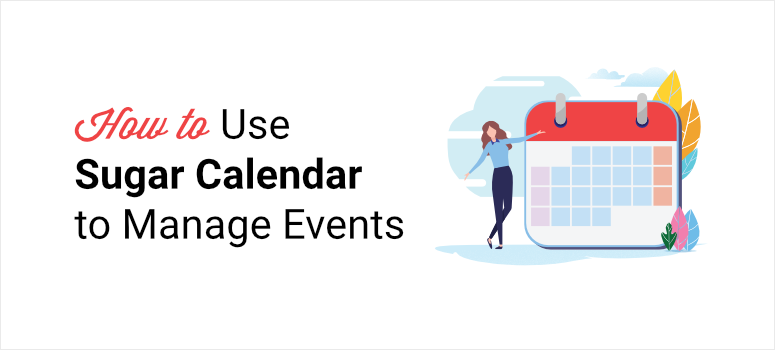
Möchten Sie einen einfachen Weg, einen Veranstaltungskalender in WordPress zu erstellen und zu verwalten?
Mit einem WordPress-Plugin für Veranstaltungskalender können Sie einen benutzerdefinierten Kalender für alle Ihre Veranstaltungen erstellen und ihn in einen beliebigen Teil Ihrer Website einbetten. Auf diese Weise können Sie Veranstaltungen planen, Anmeldungen buchen und Tickets verkaufen, ohne eine Codezeile berühren zu müssen.
In diesem Artikel zeigen wir Ihnen, wie Sie mit Sugar Calendar einen Veranstaltungskalender für Ihre WordPress-Site erstellen.
Bevor wir beginnen, lassen Sie uns sicher sein, ob Sugar Calendar das Richtige für Sie ist.
Warum Zuckerkalender verwenden, um einen WordPress-Veranstaltungskalender zu erstellen?
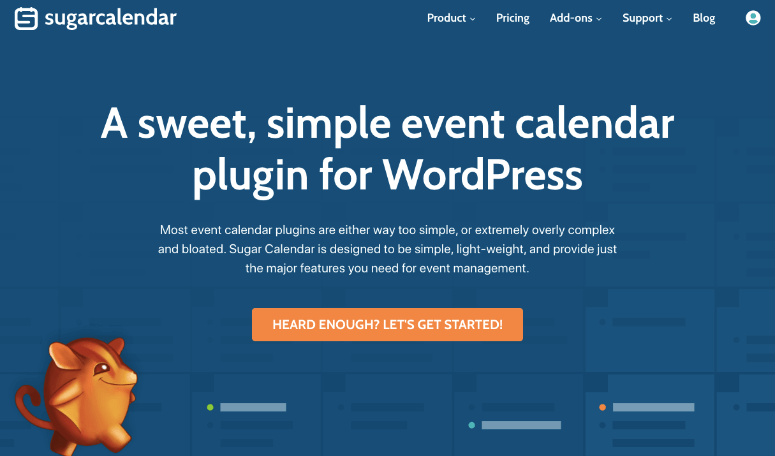
Sugar Calendar ist das beste Eventkalender-Plugin für WordPress-Seiten. Damit können Sie Offline- und Online-Veranstaltungen wie Webinare und Konferenzen anzeigen, die jede Woche, jeden Monat oder das ganze Jahr über stattfinden.
Sie können Besucher über aktuelle und bevorstehende Veranstaltungen informieren und ihnen einen einfachen Zugang zur Buchung eines Sitzplatzes ermöglichen.
Mit Sugar Calendar können Sie:
- Erstellen Sie mehrere farbcodierte Kalender, um Ihren Zeitplan zu organisieren.
- Kategorisieren Sie Veranstaltungen, damit neue Website-Besucher leicht herausfinden können, woran sie interessiert sind.
- Fügen Sie detaillierte Informationen zu den Veranstaltungen hinzu, z. B. Veranstaltungsname, Ort, Uhrzeit, Anzahl der Teilnehmer und mehr.
- Gestalten Sie Ihre Veranstaltung mit Bildern und Videos ansprechend.
- Verlinken Sie auf die Registrierungsseite für Ihre Veranstaltungen, damit sich Besucher direkt für Veranstaltungen anmelden können, die sie interessant finden.
- Bringen Sie Besucher dazu, sich für Updates und E-Mail-Benachrichtigungen anzumelden.
- Doppelte Ereignisse zur einfachen Erstellung neuer Ereignisse.
- Richten Sie Zeitzonenumrechnungen für Besucher auf der ganzen Welt ein.
- Monetarisieren Sie Ihre Veranstaltungen mit Zahlungsoptionen.
Sie können sogar Dienste von Drittanbietern wie Google Kalender, iCal und mehr integrieren, um Ihre Ereignisse zu synchronisieren und einen Kalender-Feed zu erstellen.
Alle von Ihnen erstellten Kalender reagieren vollständig und werden auf jedem Gerät schnell geladen. Dies trägt zur Verbesserung der Benutzererfahrung bei, was wiederum die Platzierungen in den Suchergebnissen für Ihre Website und Veranstaltungsseiten verbessert.
Das Beste daran ist, dass es eine einfache Benutzeroberfläche hat, die perfekt für Anfänger und nicht-technische Benutzer ist.
Sobald Sie das Plugin auf Ihrer WordPress-Seite eingerichtet haben, erhalten Sie Zugriff auf ein einfach zu navigierendes Ereignisverwaltungs-Dashboard, in dem Sie problemlos mehrere Kalender erstellen, bearbeiten und verwalten können.
Lassen Sie uns lernen, wie Sie einen WordPress-Veranstaltungskalender erstellen und ihn in nur wenigen einfachen Schritten verwalten.
So erstellen und verwalten Sie einen Veranstaltungskalender in WordPress
Sugar Calendar macht es allen Arten von Websitebesitzern leicht, einen Veranstaltungskalender einzurichten und ihn in wenigen Minuten zu ihrer Website hinzuzufügen. Dafür muss kein Entwickler eingestellt werden. Befolgen Sie einfach die nachstehenden Schritte, um einen Veranstaltungskalender in WordPress zu erstellen.
Schritt 1: Installieren Sie das Sugar Calendar-Plugin
Zuerst müssen Sie sich für ein Sugar Calendar-Konto anmelden.
Sie können auch die kostenlose Version des Plugins aus dem WordPress-Repository herunterladen. Denken Sie jedoch daran, dass Sie auf die Pro-Version upgraden müssen, um Zugriff auf erweiterte Funktionen wie Veranstaltungstickets, Kalender-Feeds, Veranstaltungs-URLs und mehr zu erhalten.
Nachdem Sie sich angemeldet haben, finden Sie Ihre Plugin-Download-Datei und den Lizenzschlüssel in Ihrem Sugar Calendar-Dashboard.
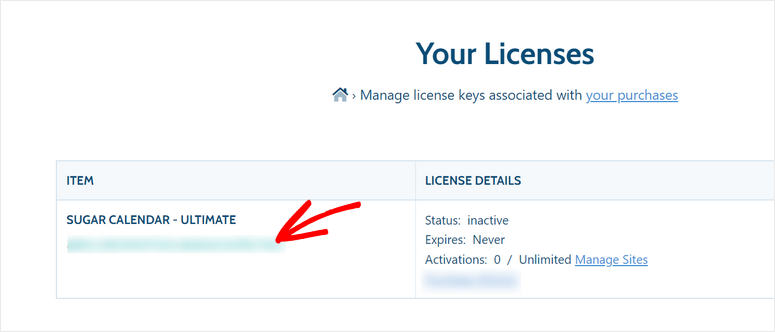
Sie müssen das Plugin auf Ihrer WordPress-Seite installieren. Weitere Informationen finden Sie in unserer Anleitung zur Installation eines WordPress-Plugins.
Navigieren Sie nach der Installation und Aktivierung von Sugar Calendar zur Seite Kalender » Einstellungen in Ihrem WordPress-Adminbereich. Hier müssen Sie Ihren Lizenzschlüssel eingeben.
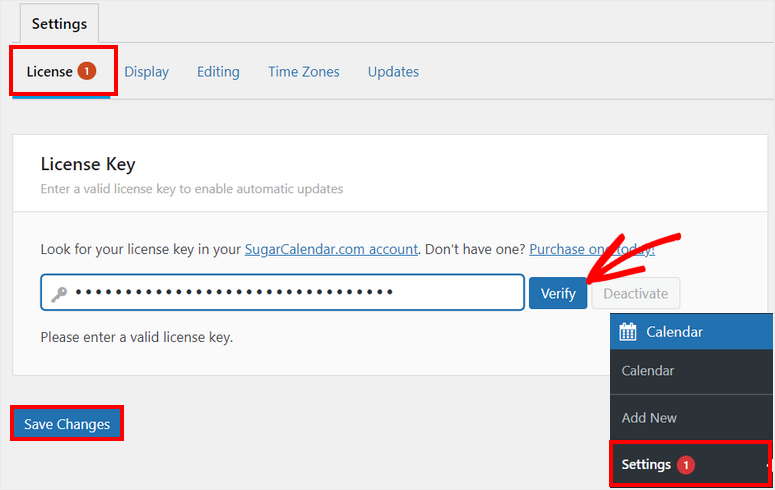
Klicken Sie dann auf die Schaltfläche Bestätigen , um Ihr Pro-Konto zu aktivieren. Vergessen Sie am Ende nicht, Ihre Änderungen zu speichern.
Jetzt können Sie Ihren benutzerdefinierten Veranstaltungskalender in WordPress erstellen.
Schritt 2: Erstellen Sie einen neuen Kalender
Sugar Calendar bietet Ihnen zwei Hauptabschnitte: Ereignisse und Kalender. Sie können zuerst einen Kalender für Ihre Website erstellen und später Ereignisse hinzufügen.
Wechseln Sie im WP-Admin-Menü zur Registerkarte Kalender » Kalender . Sie müssen auf die Schaltfläche Kalender hinzufügen klicken, um einen neuen Kalender zu erstellen.
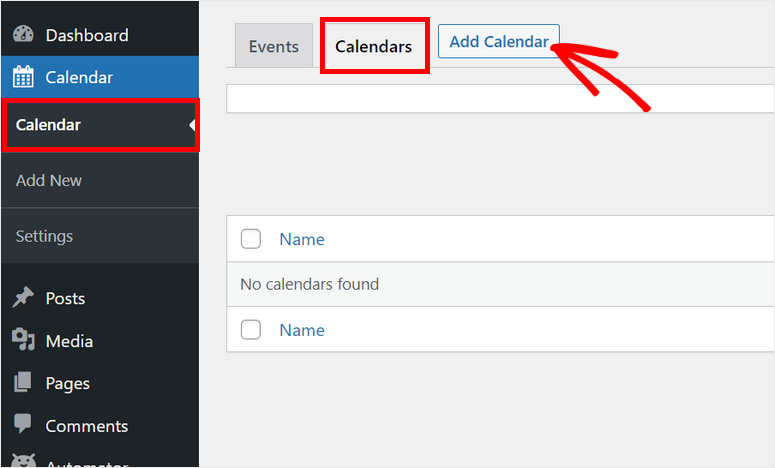
Dann sehen Sie ein Popup-Fenster, in dem Sie den Kalender anpassen können. Sie können einen Namen, Slug und eine Beschreibung für Ihren WordPress-Veranstaltungskalender eingeben.
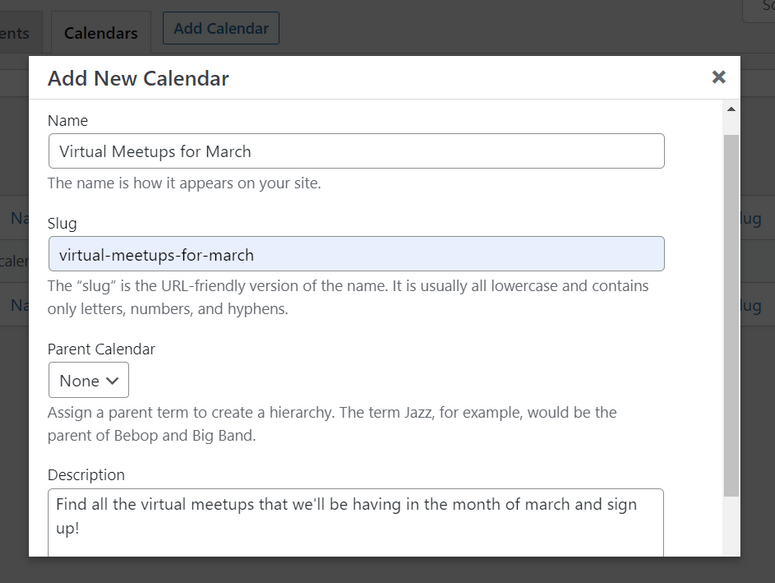
Wenn Sie nach unten scrollen, sehen Sie die Option, eine benutzerdefinierte Farbe für Ihren Kalender auszuwählen. Dies hilft Ihnen, Ereignisse aus verschiedenen Kalendern auf dem Dashboard zu trennen.
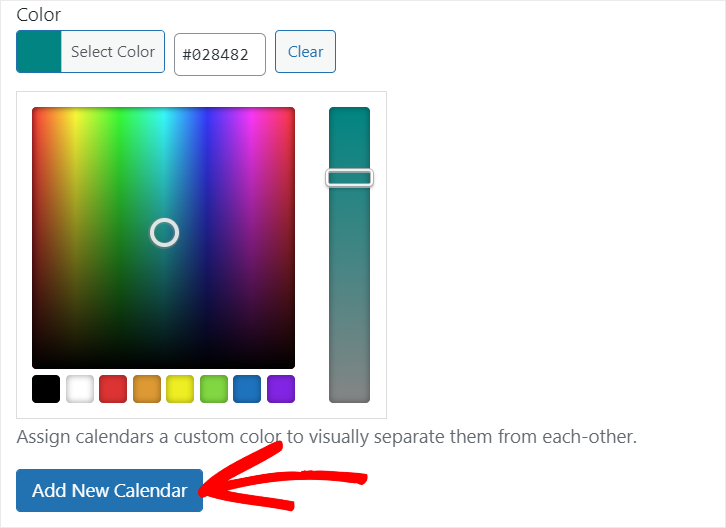
Wenn Sie fertig sind, klicken Sie auf die Schaltfläche Neuen Kalender hinzufügen, um Ihre Einstellungen zu speichern. Nachdem Sie Ihren Kalender erstellt haben, können Sie ihm Ereignisse hinzufügen.
Schritt 3: Neue Ereignisse im Kalender hinzufügen
Mit Sugar Calendar können Sie Ihrem Kalender so viele Ereignisse hinzufügen, wie Sie möchten. Um ein neues Ereignis zu erstellen, öffnen Sie die Registerkarte Ereignisse und klicken Sie auf die Schaltfläche Ereignis hinzufügen.
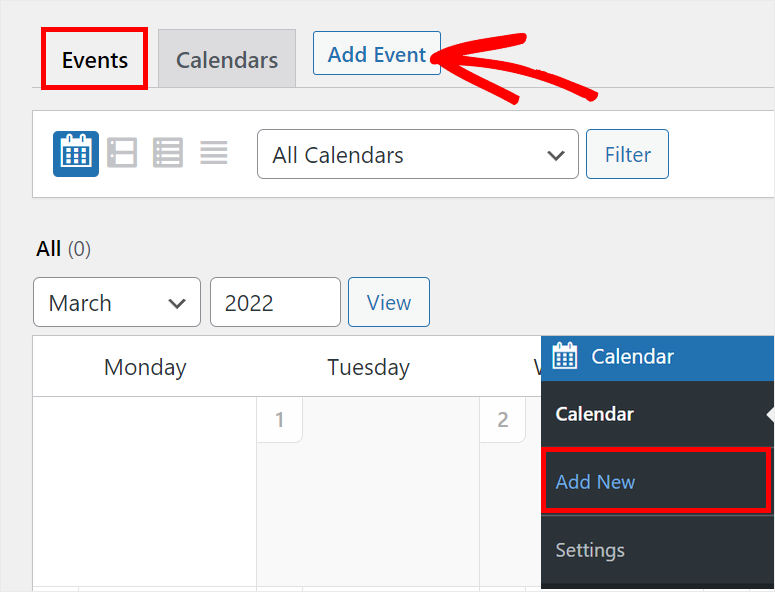
Dadurch wird der Ereigniseditor gestartet, in dem Sie Ereignisdetails wie Name, Dauer, Ort und mehr hinzufügen können.

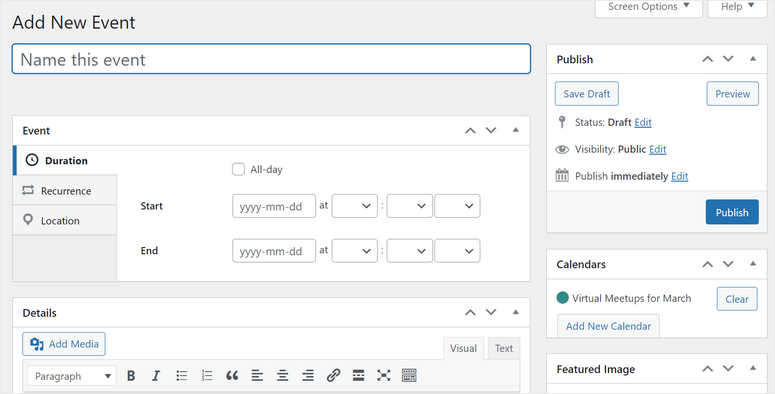
Sie werden feststellen, dass die Benutzeroberfläche WordPress sehr ähnlich ist, sodass es hier keine Lernkurve gibt. Es ist unglaublich einfach zu navigieren und zu verwenden.
Nachdem Sie einen Namen für Ihr Event eingegeben haben, können Sie das Start- und Enddatum Ihres Events festlegen. Sie können ein einzelnes Datum oder einen Datumsbereich für längere Ereignisse auswählen.
Sie können sogar die Option Ganztägig für ganztägige Ereignisse und Anlässe wie Geburtstage und Feiertage aktivieren.
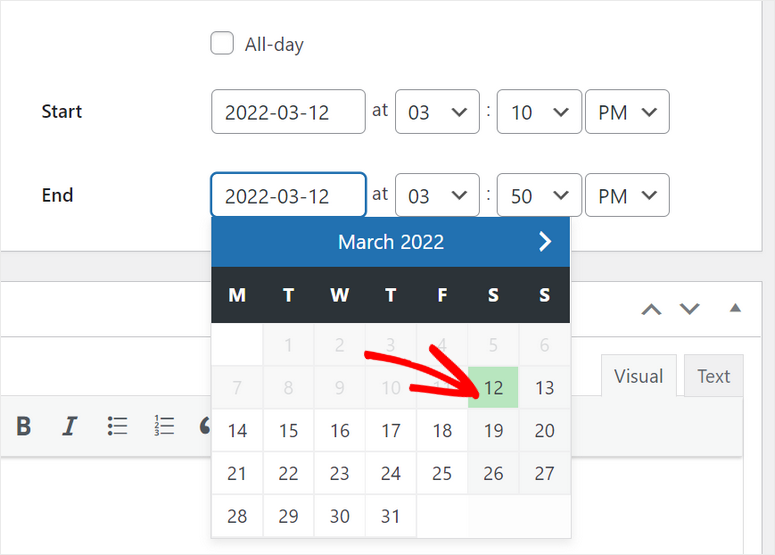
Und wenn Sie ein Ereignis erstellen möchten, das sich alle zwei Wochen, Monate oder Jahre wiederholt, sollten Sie auf die Option „ Wiederholung “ klicken. Wählen Sie dann das Wiederholungsintervall und das Enddatum aus. So einfach ist das.
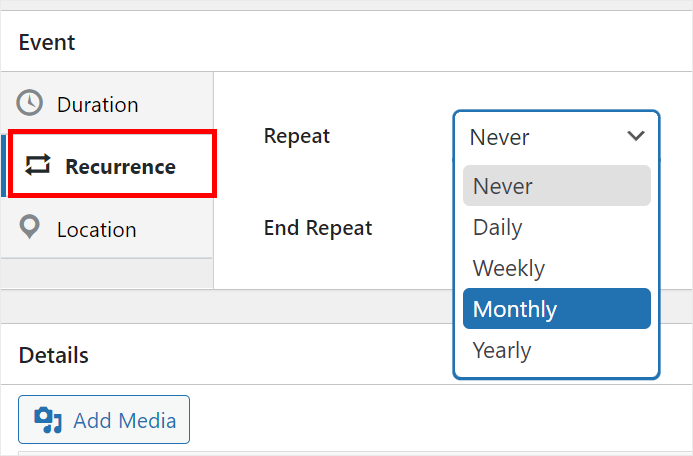
Es besteht auch die Möglichkeit, den Ort für Ihre Veranstaltungen hinzuzufügen. Wenn Sie eine physische Veranstaltung veranstalten, können Sie eine Adresse oder einen Standortlink hinzufügen. Wenn es online gehostet wird, können Sie hier eine Zoom-Einladung oder einen Webinar-Link hinzufügen.
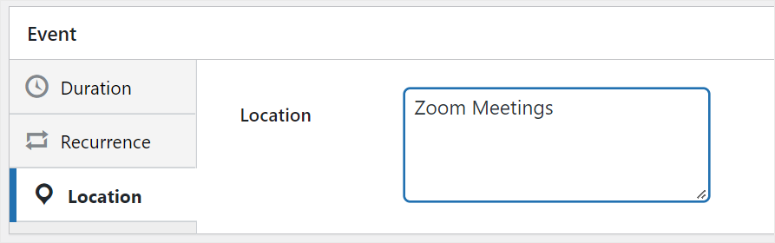
Als nächstes gibt es auch einen Detailbereich, in dem Sie weitere Details zu Ihrem Event und eine benutzerdefinierte Nachricht hinzufügen können. Sie können kreativ werden, indem Sie Bilder, Videos und Links hinzufügen, um es ansprechend aussehen zu lassen.
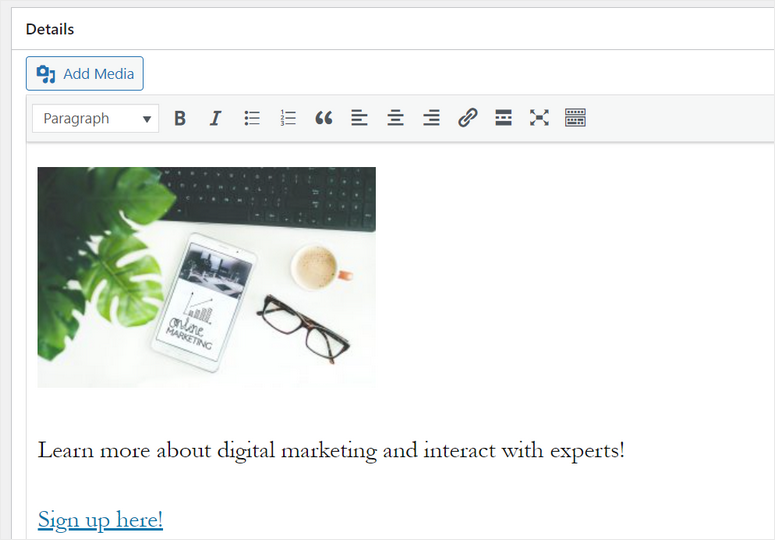
Nachdem Sie Ihre Veranstaltungsdetails eingerichtet haben, schauen Sie auf die rechte Seite der Seite.
Wählen Sie im Abschnitt Kalender den Kalender aus, den Sie gerade erstellt haben. Klicken Sie dann dort auf die Schaltfläche Veröffentlichen , um dieses Ereignis zu Ihrem Kalender hinzuzufügen.
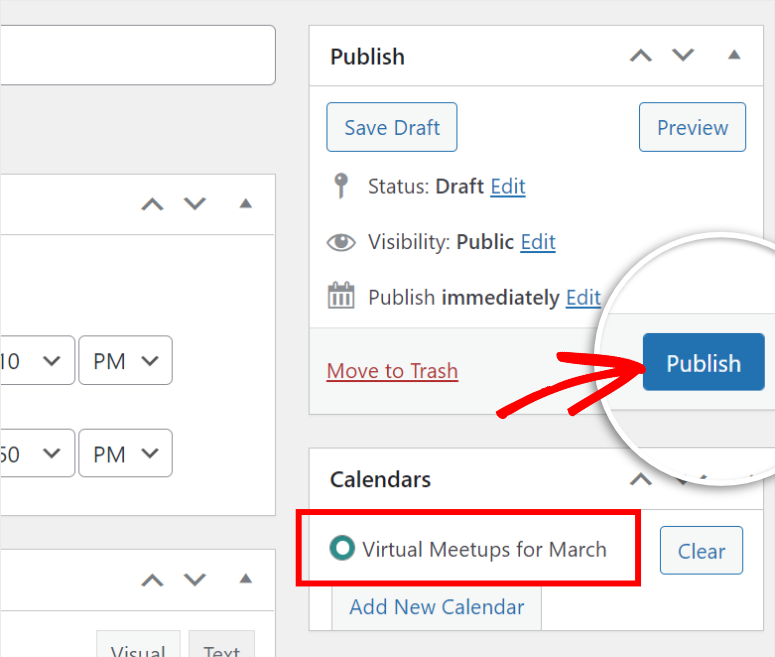
Auf diese Weise können Sie mehrere Ereignisse erstellen und sie Ihrem Kalender hinzufügen. Sie können sogar nach Belieben spezifische Kalender für verschiedene Zwecke und Projekte erstellen. Als Nächstes zeigen wir Ihnen, wie Sie Ihren Kalender verwalten.
Schritt 4: Verwalten Sie Ihre Veranstaltungen und Zeitpläne
Um Ihre Veranstaltungen zu verwalten, können Sie die Registerkarte „ Kalender “ im Admin-Bereich öffnen und dort alle Ihre Veranstaltungen sehen. Es gibt Optionen zum Anzeigen von Ereignissen für einen einzelnen Kalender oder alle Kalender.
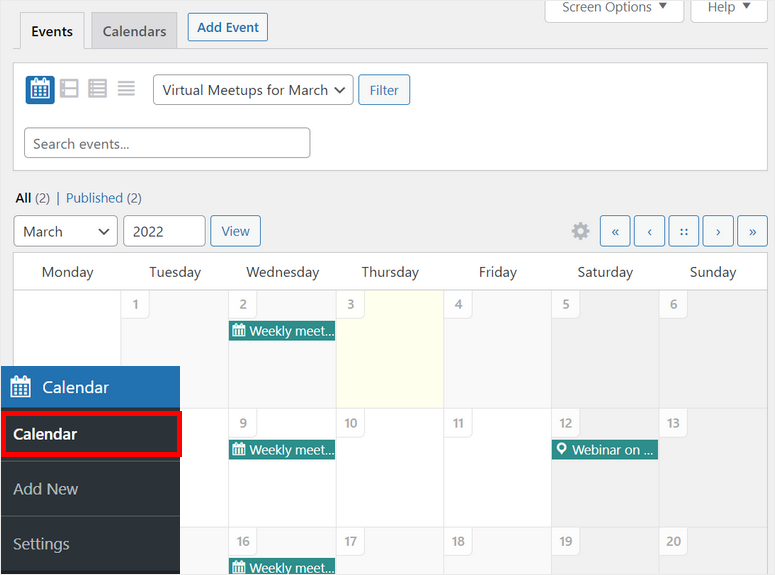
Wenn Sie Änderungen an einem Ereignis vornehmen möchten, klicken Sie einfach darauf und Sie sehen die Option zum Bearbeiten. Sie haben auch die Möglichkeit, das Ereignis zu duplizieren . Auf diese Weise müssen Sie ein ähnliches Ereignis nicht von Grund auf neu erstellen.
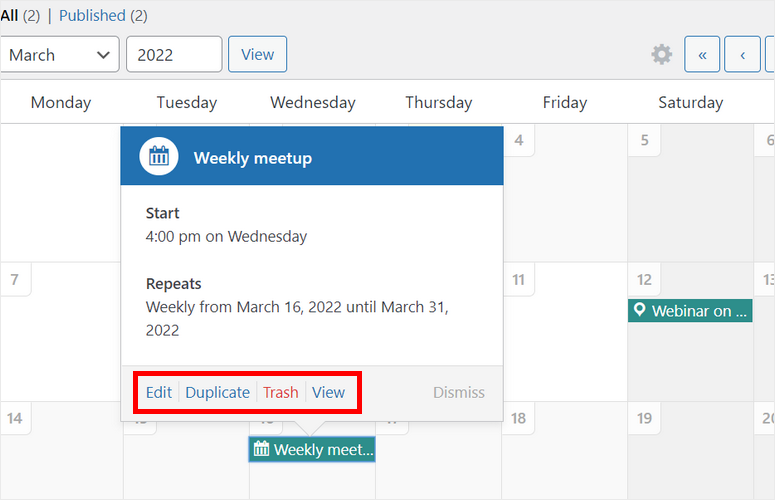
Jetzt müssen Sie nur noch Ihren Veranstaltungskalender auf Ihrer WordPress-Seite veröffentlichen.
Schritt 4: Fügen Sie den Veranstaltungskalender auf Ihrer Website ein
Mit Sugar Calendar können Sie Ihren Veranstaltungskalender mithilfe von Shortcodes ganz einfach zu jeder Seite oder jedem Post hinzufügen.
Alles, was Sie tun müssen, ist eine neue Seite oder einen neuen Beitrag zu erstellen, dann nach dem Shortcodes- Block zu suchen und ihn im Gutenberg-Editor hinzuzufügen.
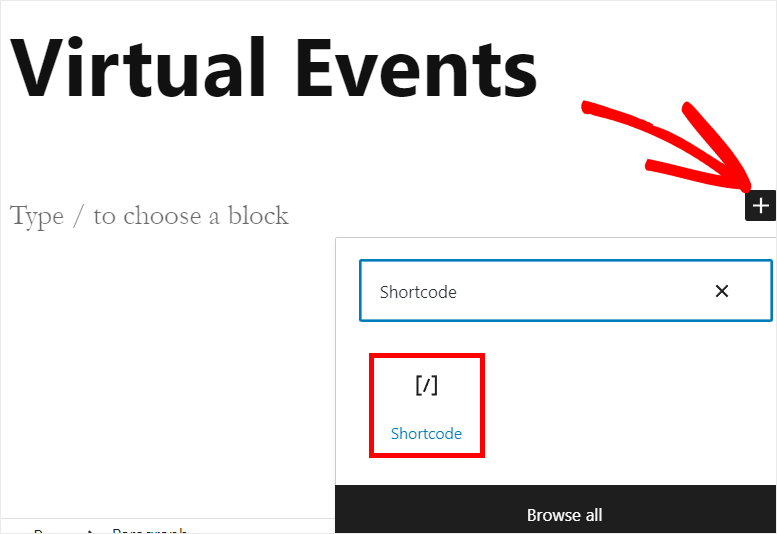
Danach müssen Sie diesen Shortcode: [sc_events_calendar] in Ihren Texteditor eingeben.
Dann können Sie einfach auf die Schaltfläche „ Veröffentlichen “ in der oberen rechten Ecke der Seite oder des Beitrags klicken.
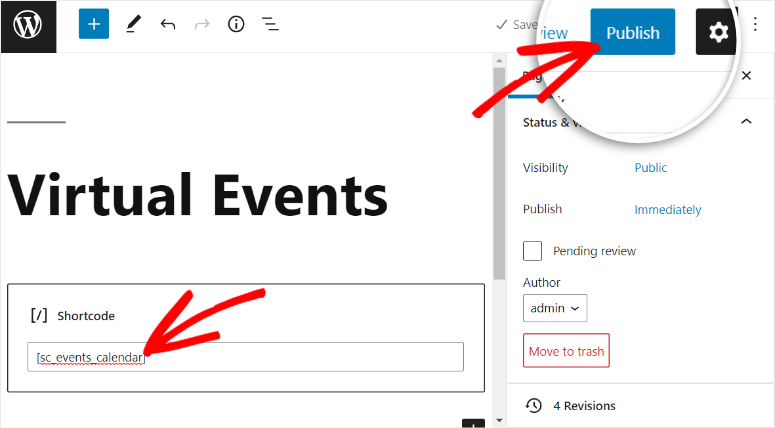
Ihre Website-Besucher können den Veranstaltungskalender im Frontend sehen. Das Plugin passt sich automatisch an Ihr Design an, sodass Schriftarten, Farben und Stil zum Rest Ihrer Website passen.
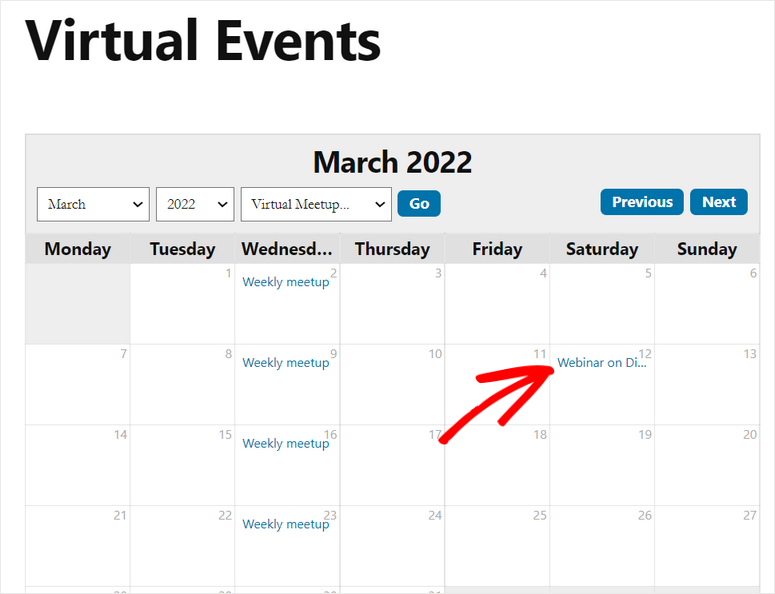
Es gibt Dropdown-Menüs, mit denen Besucher den Monat, das Jahr und den Kalender auswählen können, den sie filtern möchten. Wenn die Besucher auf ein Ereignis in diesem Kalender klicken, können sie alle Informationen über das Ereignis sehen.
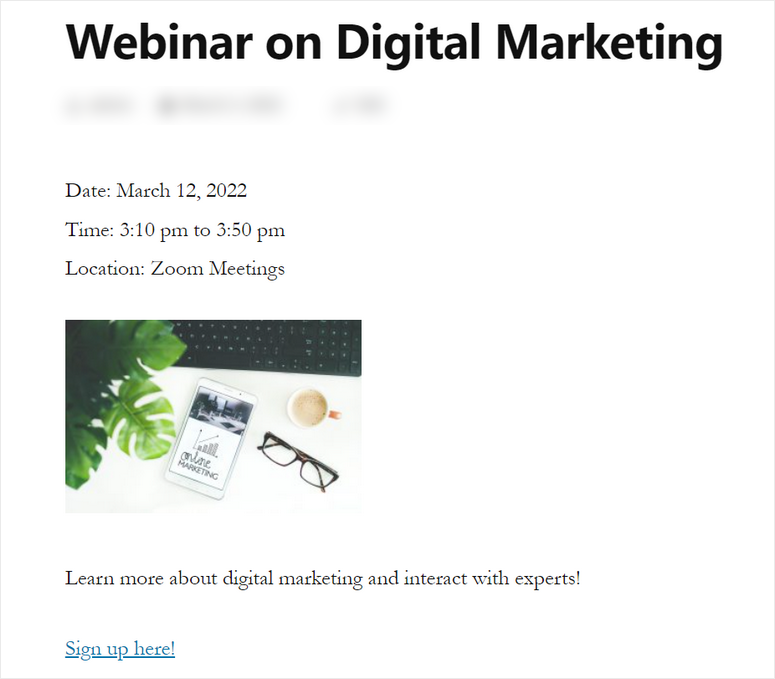
Herzlichen Glückwunsch! Sie haben gelernt, wie Sie Ereignisse und Zeitpläne mit Sugar Calendar einfach verwalten.
Sugar Calendar ist das leichteste Veranstaltungskalender-Plugin für WordPress. Damit können Sie schöne Kalender erstellen, die Ihre Veranstaltungen und Zeitpläne auf Ihrer Website präsentieren.
Darüber hinaus können Sie die Zeitzone und das benutzerdefinierte Datumsformat für Ihre Veranstaltungskalender ändern. Auf diese Weise können Sie Ihren Besuchern ein personalisiertes und interaktives Erlebnis bieten.
Und das war es für heute! Wir hoffen, dass dieser Artikel Ihnen dabei geholfen hat, mühelos einen Veranstaltungskalender zu erstellen und zu verwalten.
Als Nächstes haben wir diese nützlichen Ressourcen für Sie ausgewählt:
- Die besten WordPress Event-Plugins im Vergleich
- Beste WordPress-Themes für Events
- So fügen Sie ein benutzerdefiniertes Buchungsformular hinzu
Diese Posts helfen Ihnen, die besten Event-Plugins und -Themen für Ihre Website zu finden. Letzteres hilft Ihnen, mit wenigen Klicks ein Buchungsformular für Ihre Veranstaltungen zu erstellen
